戴尔一键还原系统|戴尔电脑恢复默认出厂状态设置
发布时间:2019-02-02 15:36:27 浏览数: 小编:xiaoling
虽然现在安装系统的方法已经越来越简单了,但是在遇到一些问题上还是有很多用户不愿意使用重装系统的方法来解决,那还有什么方法是和重装系统差不多的呢?就是恢复默认出厂状态的设置,按使用戴尔电脑的而用户就可以使用这个设置来恢复到之前的状态,下文针对这个戴尔电脑恢复默认出厂状态设置的方法来和大家讲解。
相关教程:
戴尔笔记本win10改win7 BIOS要怎么设置
新款预装win10戴尔笔记本怎么改win7
相关教程:
戴尔笔记本win10改win7 BIOS要怎么设置
新款预装win10戴尔笔记本怎么改win7
1、此时可以利用戴尔电脑自带的恢复软件,开机后按F12,从引导菜单中选择“Dell Backup and Recovery”;

2、进入Dell Backup and Recovery后,点击Next;
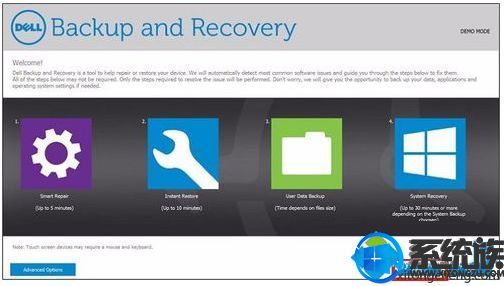
3、检查驱动器后点击Next;
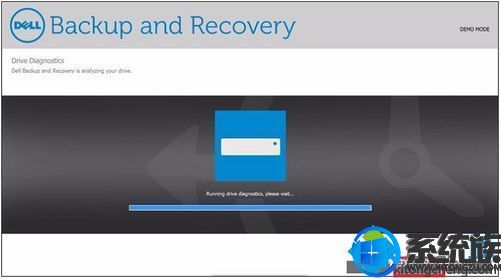
4、系统将进行智能修复,完成后点击Next;
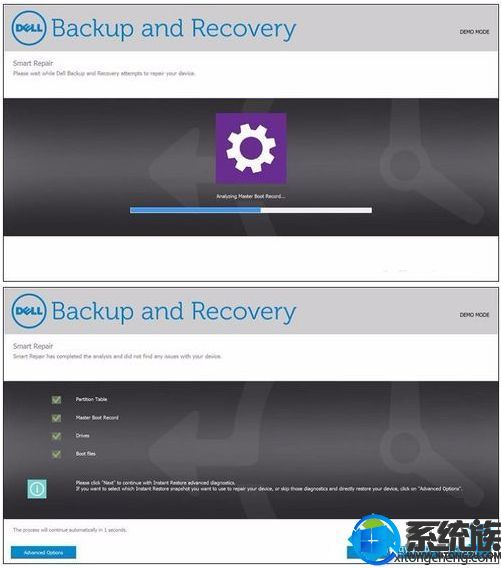
5、如果“智能修复”未找到任何问题,将继续尝试进行“即时还原”;
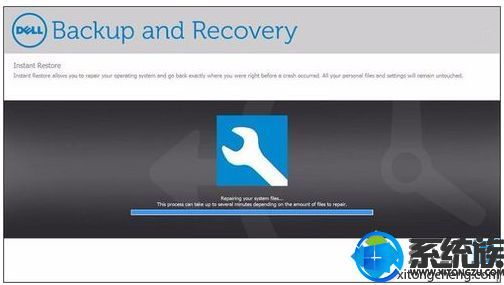
6、即时还原成功会提醒用户重启系统;
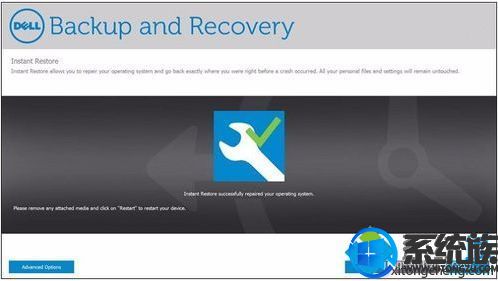
7、如果无法解决,点击左下角的Advanced Options,会出现四个选项:
* 此设备恢复到特定的时间点;
* 出厂刷新-只会还原系统分区;
* “Factory Reset(出厂重置)”-删除数据和重设所有分区;
* 退出Microsoft诊断菜单;
根据自己的需求选择,并点击Next;

8、等待系统进行还原,完成后,点击Restart(重新启动)即可。
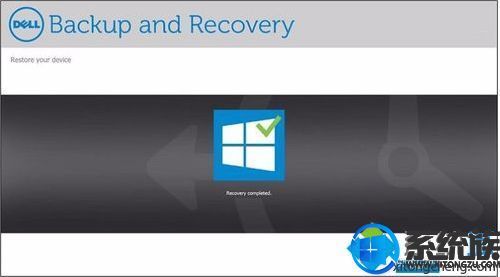
以上,戴尔电脑恢复默认出厂状态设置,用户在使用戴尔电脑时因为一些故障需要重装系统时可先采用一键还原系统的方法来解决。



















